PS软件如何删除选区?
设·集合小编 发布时间:2023-03-23 16:14:00 526次最后更新:2024-03-08 11:45:54
Photoshop简称”PS“是我们日常办公必不要少的软件之一,PS软件功能强大,需要长期学习才可以,今天详细介绍如何删除选区,希望本文内容能为大家带来帮助。
工具/软件
硬件型号:微软Surface Laptop Go
系统版本:Windows7
所需软件:PS CS6
方法/步骤
第1步
在系统桌面,找到名称为”Adobe Photoshop CS6"的图标,鼠标右击,在弹出的菜单里选择打开选项。
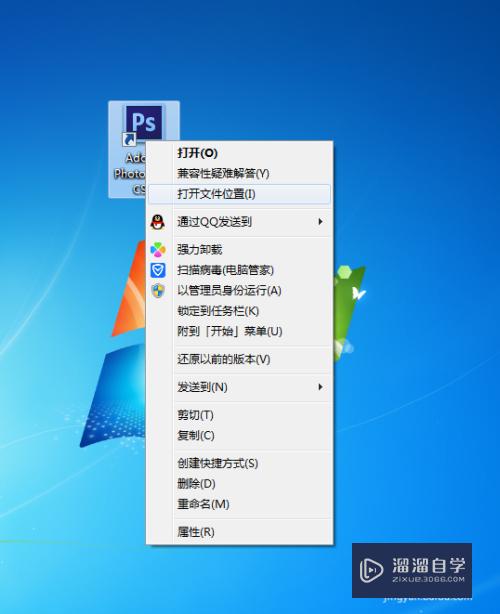
第2步
在打开的PS界面窗口,点击“文件”菜单选择“打开”。

第3步
打开我们需要处理的图片,如下图,图片中有两个不同身材的人物,我们需要把图中喜欢的人物留下,另一个删除。

第4步
点击矩形选框工具,然后选择不需要的区域,如下图所示。


第5步
按下键盘上的“Delete"键或点击PS窗口上方的编辑菜单,在弹出的下级菜单里选择”清除“选项。
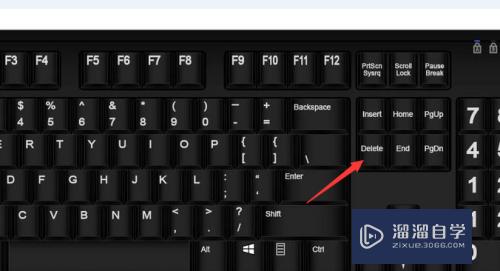

第6步
清除不需要的部分以后,背景会变成白色,如下图所示,这不是我们想要的最终效果,还需要把白色部分裁剪掉。

第7步
选择裁剪工具,这时白色区域被选择,然后按下键盘上的”Delete“键,会发现背景变了。
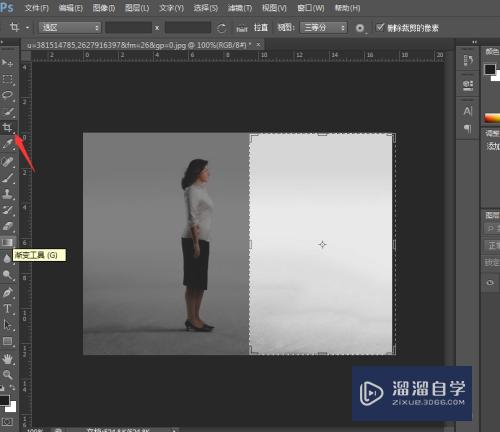
第8步
点击窗口上方的选择菜单,在弹出的下级菜单里点击”取消选择“选项。或者直接点击下矩形选框工具,最终效果图如下。


- 上一篇:Photoshop CC安装详细教程
- 下一篇:怎样使用PS的剪贴蒙版工具?
相关文章
广告位


评论列表